MySQL 全新安装步骤(Linux版yum源安装)
目录
一、安装MySQL(官网最新提供的yum安装方法)
1.1.安装前:请先确定自己的系统版本,这样才能更好的选择
1.2.进入官网
1.3.找到对应的安装手册
步骤 1: 下载 RPM 包
步骤 2: 安装 MySQL Yum Repository
步骤 3: 启用 MySQL 80 Repository
步骤4:禁用默认的 MySQL 模块(仅Linux8需要)
步骤 5: 安装 MySQL Server
步骤 6: 启动 MySQL 服务
步骤 7: 获取临时密码并设置 root 密码
步骤 8: 验证 MySQL 安装
二、老版的安装方法
2.1.软件包安装
Linux上安装MySQL(放在root用户下面)
MySQL5.7安装过程(Linux服务(放在home下)
一、安装MySQL(官网最新提供的yum安装方法)
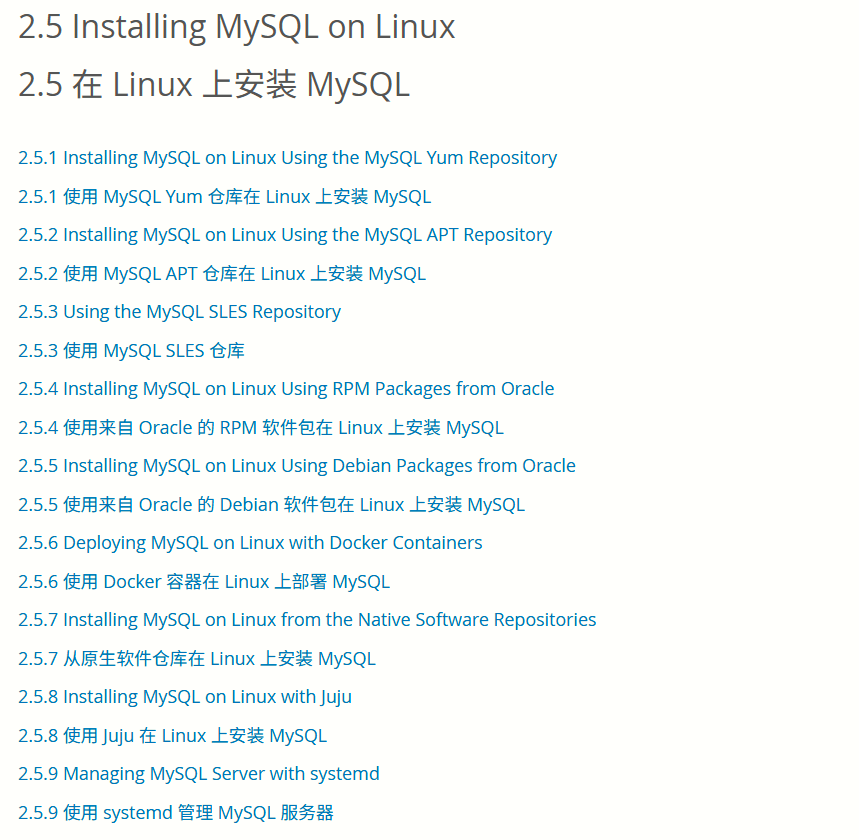
1.1.安装前:请先确定自己的系统版本,这样才能更好的选择

确认版本:linux 7x版本
1.2.进入官网
MySQL
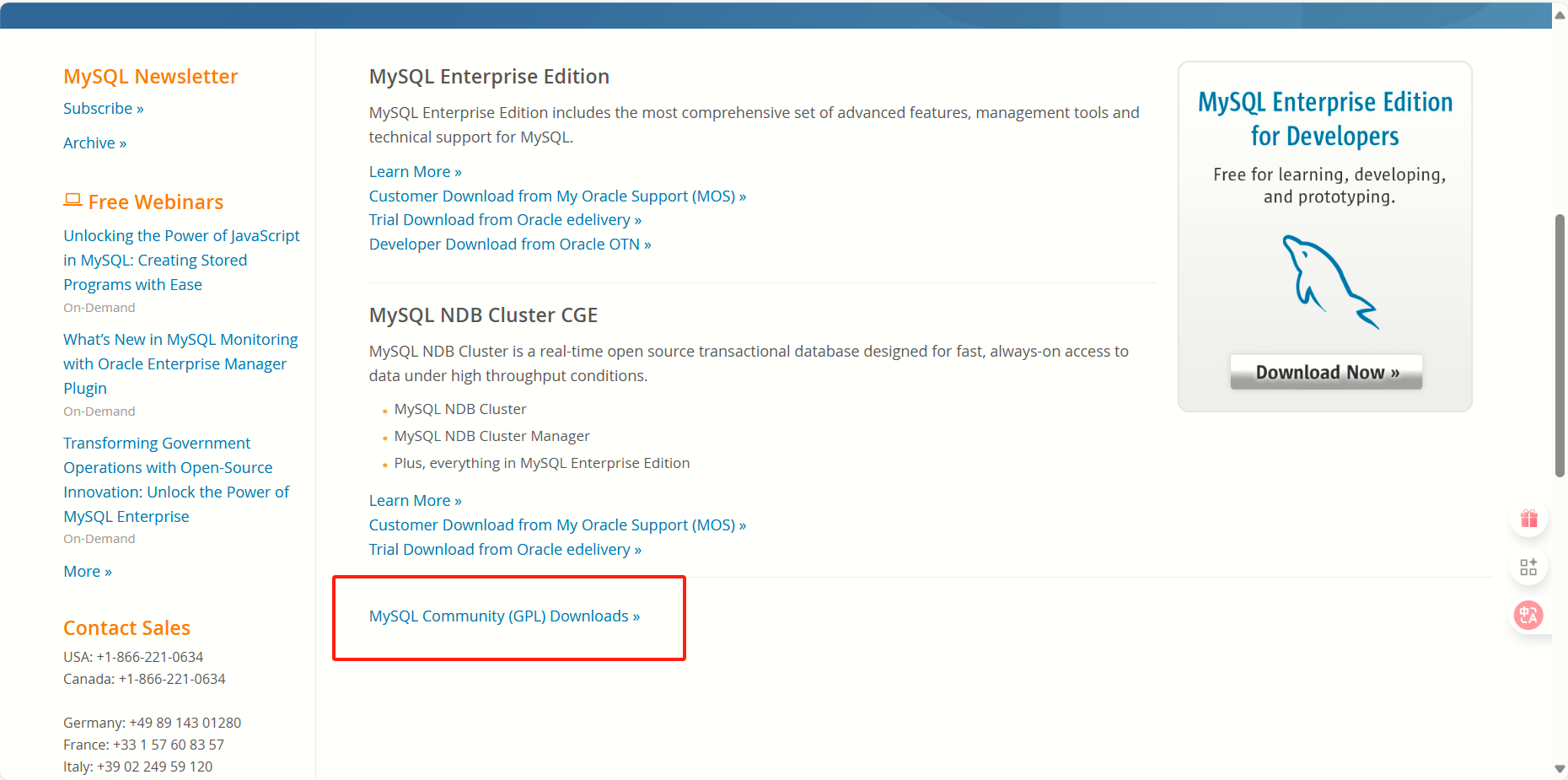
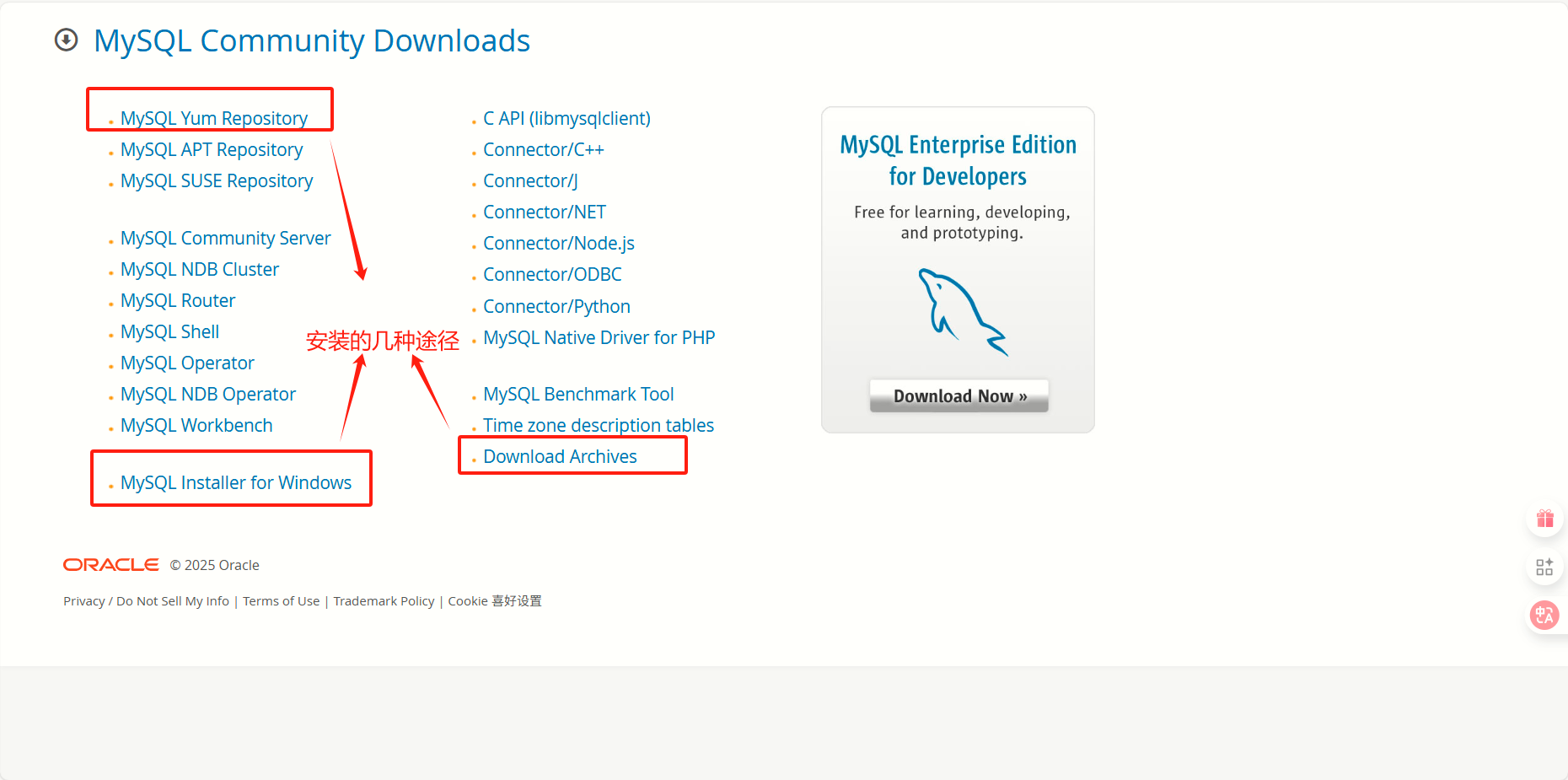
更早期的版本
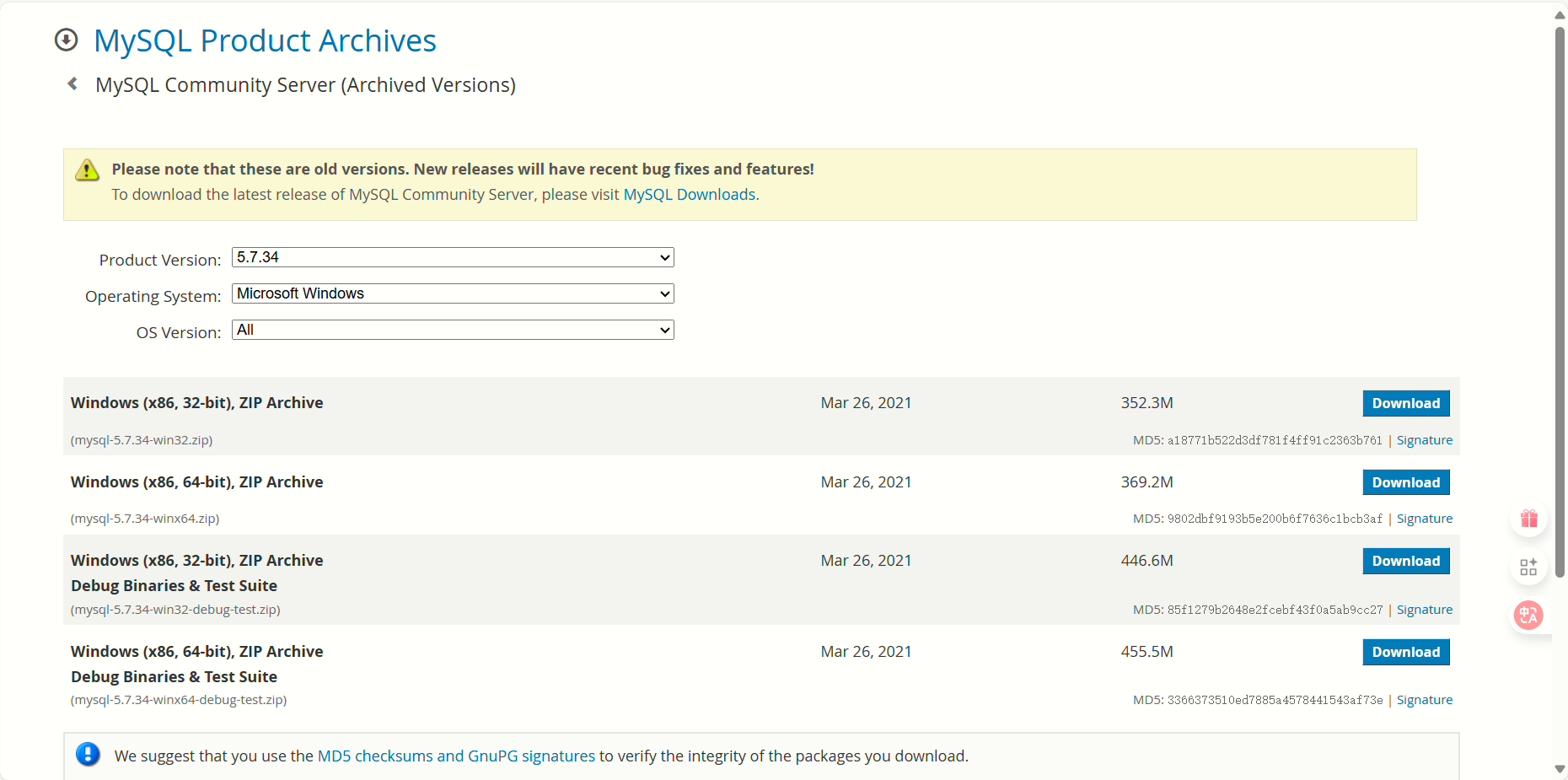
1.3.找到对应的安装手册
Installing MySQL on Linux Using the MySQL Yum Repository
MySQL :: MySQL 8.4 Reference Manual :: 2.5.1 Installing MySQL on Linux Using the MySQL Yum Repository
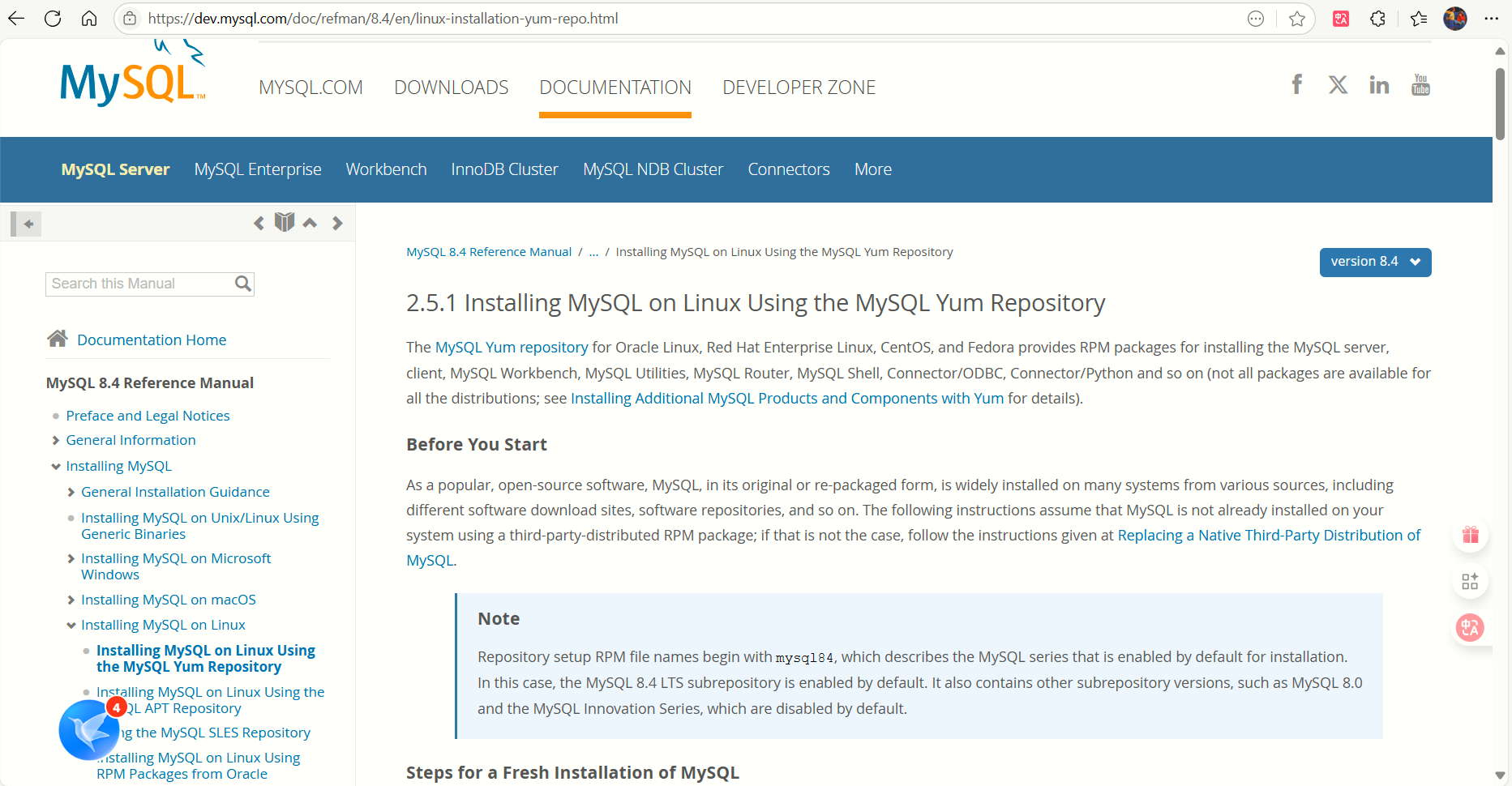
步骤 1: 下载 RPM 包
首先,确保你已经下载了 mysql84-community-release-el7-2.noarch.rpm 文件。你可以从 MySQL 的官方网站或者其他可信的源下载这个文件。

步骤 2: 安装 MySQL Yum Repository
使用以下命令来安装 MySQL Yum 仓库:
sudo rpm -Uvh mysql84-community-release-el7-2.noarch.rpm
这个命令会更新或安装 MySQL Yum 仓库的 RPM 包。
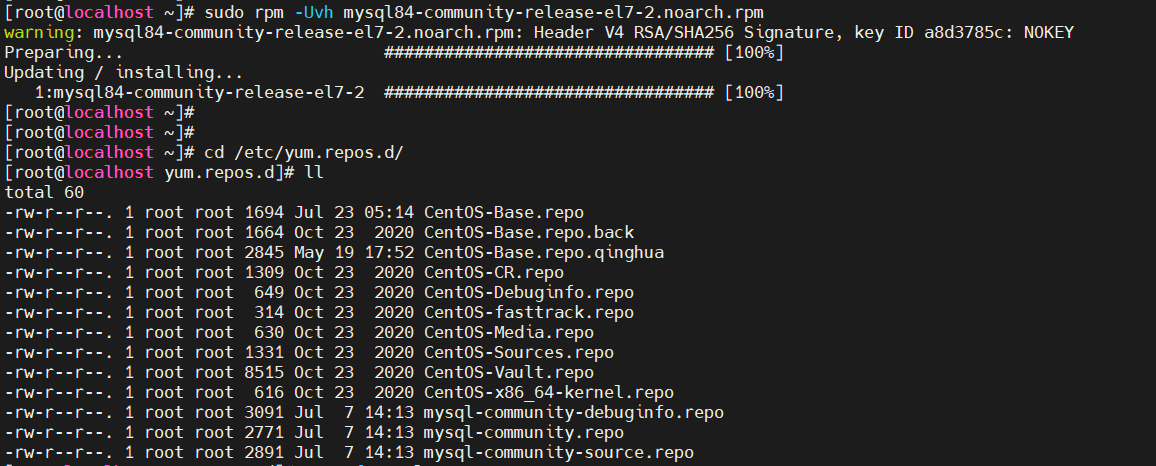
步骤 3: 启用 MySQL 80 Repository
安装完仓库包后,需要启用 MySQL 80 的 repository。运行以下命令:
sudo yum-config-manager --enable mysql80-community
sudo yum repolist enabled | grep mysql.*-community
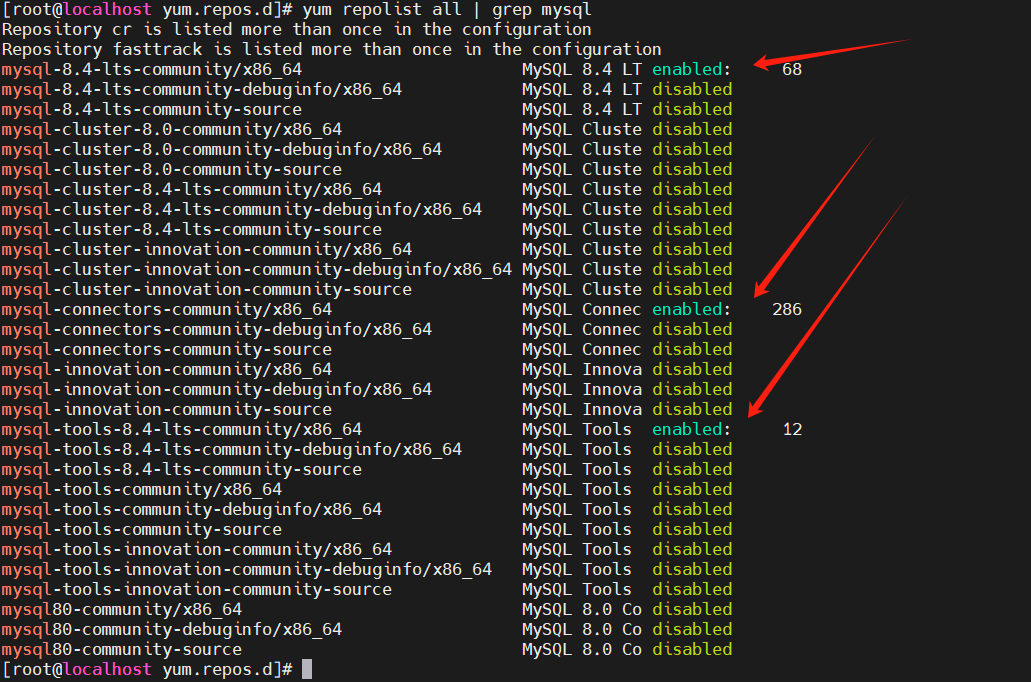
要从除最新 LTS 系列之外的其他特定系列安装最新版本,请在运行安装命令之前禁用最新 LTS 系列的 bug 子仓库,并启用特定系列的子仓库。如果你的平台支持 yum-config-manager 或 dnf config-manager 命令,你可以通过执行以下命令来禁用 8.4 系列的子仓库并启用 8.0 系列的子仓库:
$> sudo yum-config-manager --disable mysql-8.4-lts-community
$> sudo yum-config-manager --enable mysql80-community
对于支持 dnf 的平台:
$> sudo dnf config-manager --disable mysql-8.4-lts-community
$> sudo dnf config-manager --enable mysql80-community
除了使用 config-manager 命令外,您可以通过切换 /etc/yum.repos.d/mysql-community.repo选项手动编辑enabled(0表示禁用,1表示启用)文件。例如,EL8 的一个典型默认条目:
[mysql-8.4-lts-community]
name=MySQL 8.4 LTS Community Server
baseurl=http://repo.mysql.com/yum/mysql-8.4-community/el/8/$basearch/
enabled=1
gpgcheck=1
gpgkey=file:///etc/pki/rpm-gpg/RPM-GPG-KEY-mysql-2023
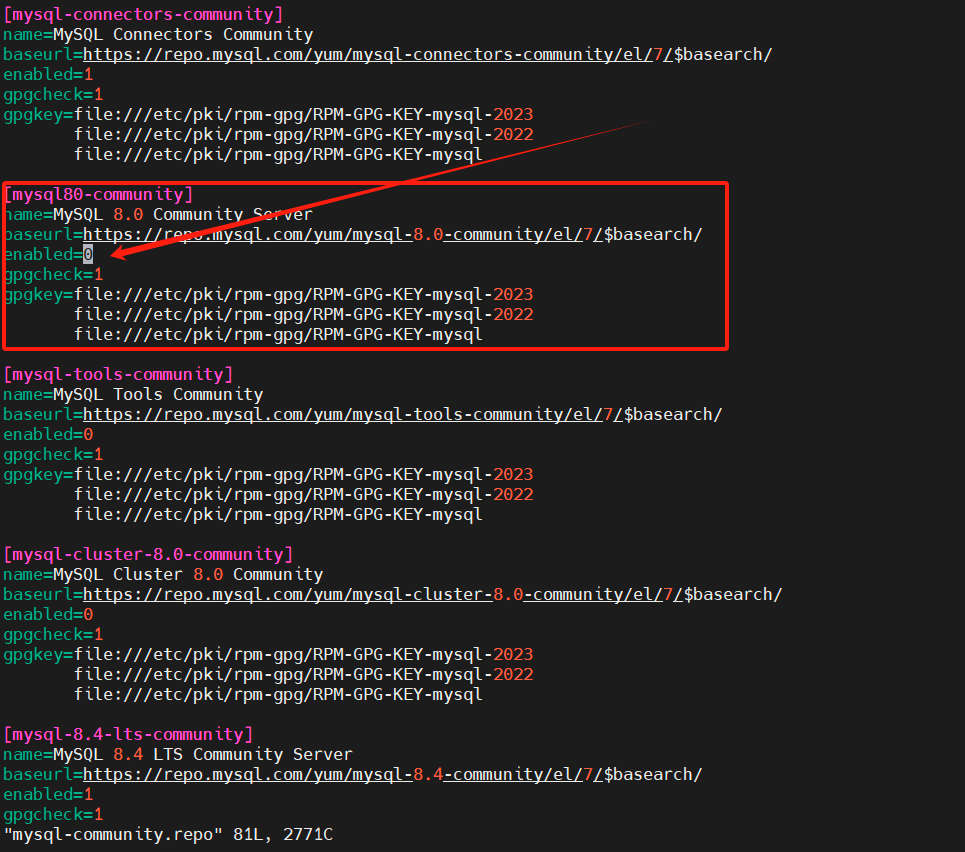
您一次只能启用一个发布系列的子仓库。
通过运行以下命令并检查其输出来验证已正确启用和禁用子仓库(对于启用了 dnf 的系统,请在命令中将 yum 替换为 dnf):
sudo yum repolist enabled | grep mysql
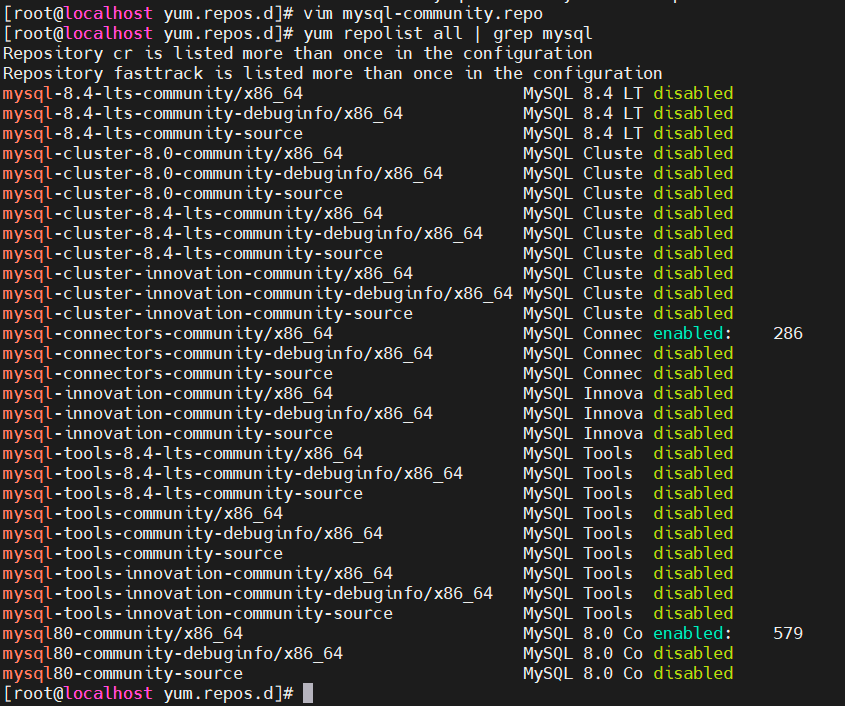
步骤4:禁用默认的 MySQL 模块(仅Linux8需要)
(仅限 EL8 系统)基于 EL8 的系统,如 RHEL8 和 Oracle Linux 8,默认包含一个 MySQL 模块。如果未禁用此模块,它将屏蔽 MySQL 仓库提供的软件包。要禁用内置模块并使 MySQL 仓库的软件包可见,请使用以下命令(对于启用了 dnf 的系统,请在命令中将 yum 替换为 dnf):
sudo yum module disable mysql
步骤 5: 安装 MySQL Server
通过以下命令安装 MySQL(对于启用了 dnf 的系统,请在命令中将 yum 替换为 dnf):
sudo yum install mysql-community-server
这会安装 MySQL 服务器(mysql-community-server)的软件包,同时还会安装运行服务器所需的组件的软件包,包括客户端(mysql-community-client)的软件包、客户端和服务器使用的公共错误消息和字符集(mysql-community-common)以及共享客户端库(mysql-community-libs)。
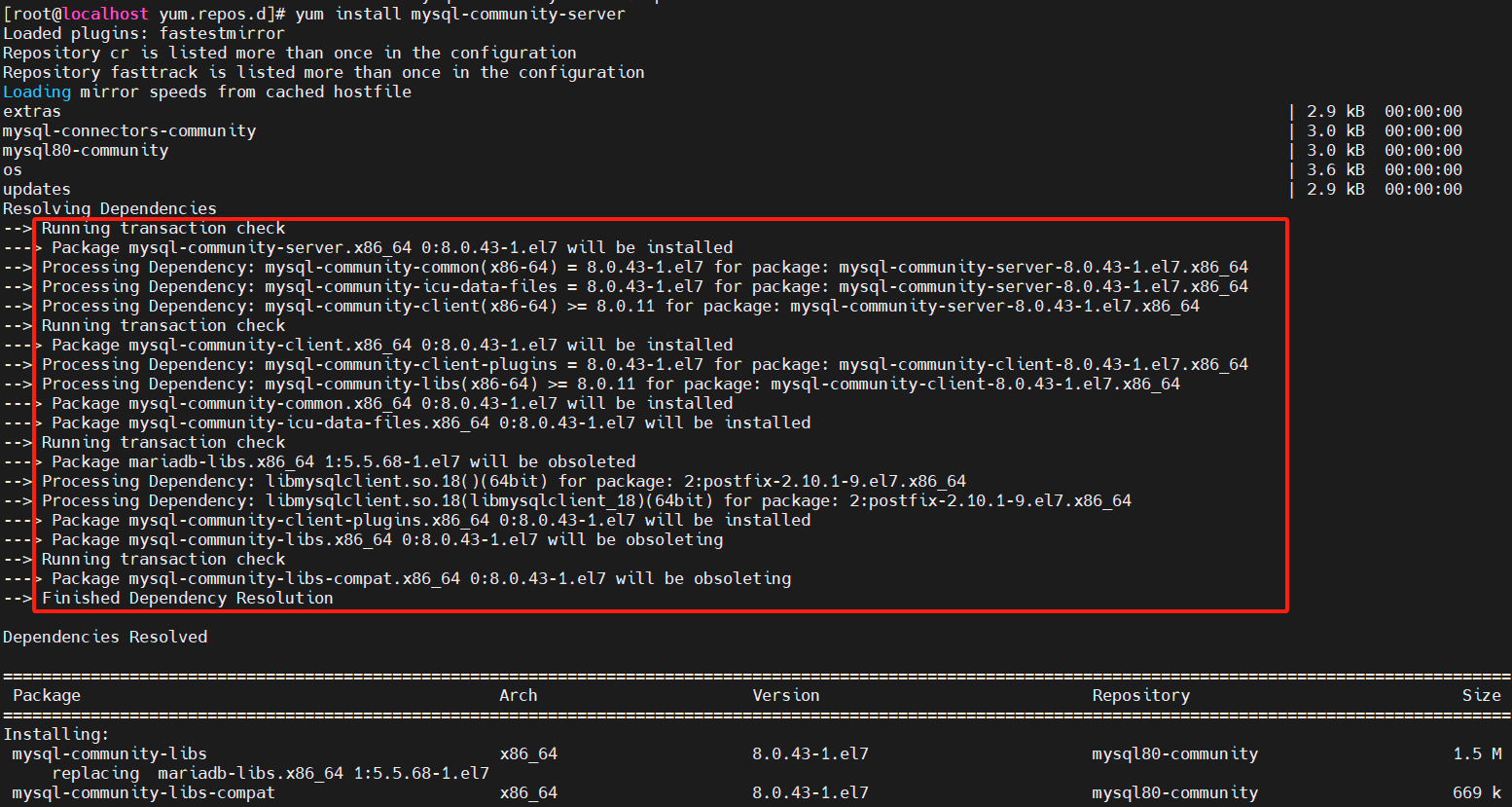
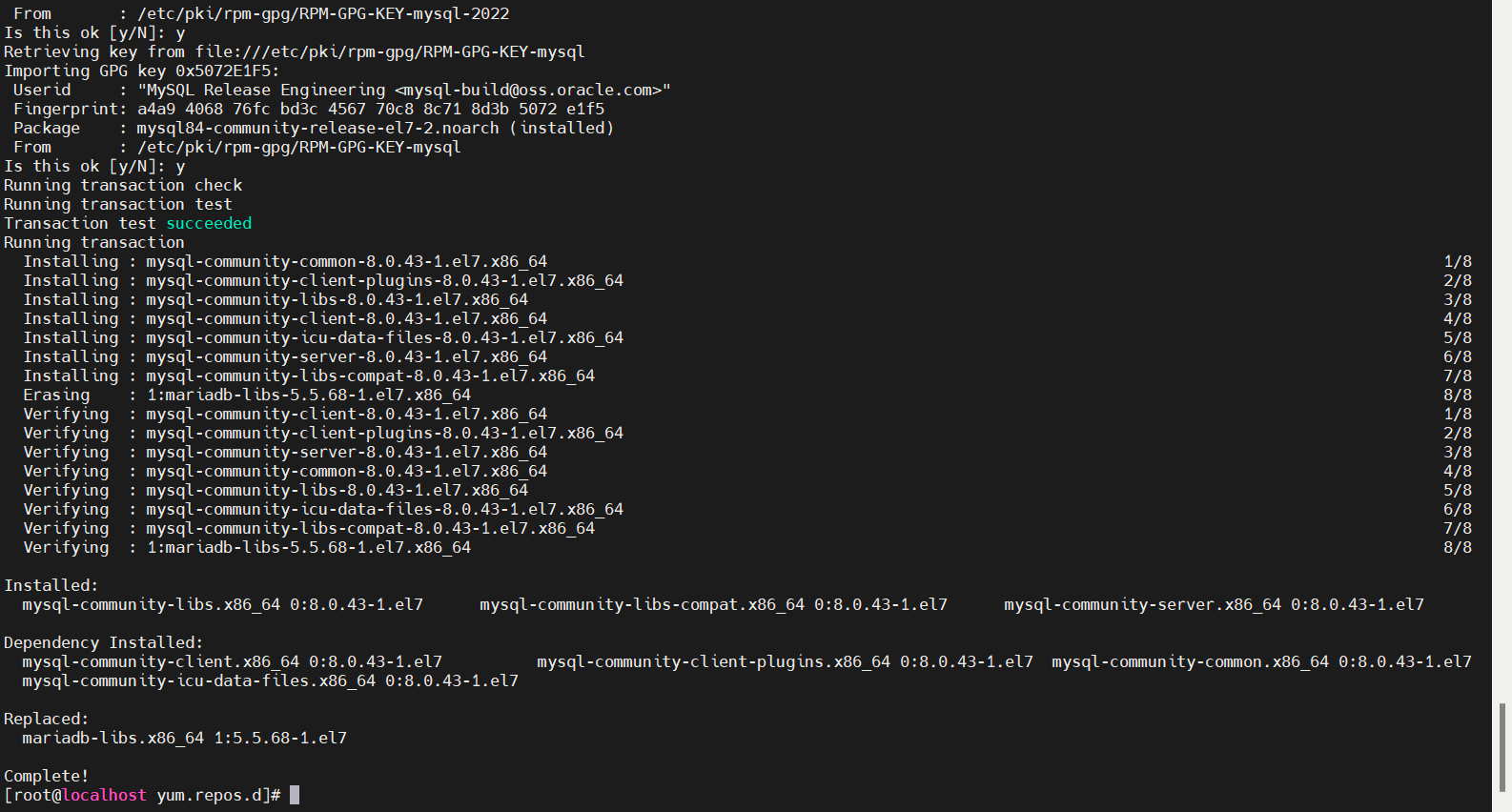
步骤 6: 启动 MySQL 服务
如果操作系统启用了 systemd,应使用标准的 systemctl(或可选地,以相反的参数顺序使用 service)命令,如 stop、start、status 和 restart 来管理 MySQL 服务器服务。 mysqld 服务默认已启用,并在系统重启时启动。
安装完成后,启动 MySQL 服务:
sudo systemctl start mysqld
检查 MySQL 服务器的状态:
sudo systemctl status mysqld
并设置 MySQL 在系统启动时自动启动:
sudo systemctl enable mysqld
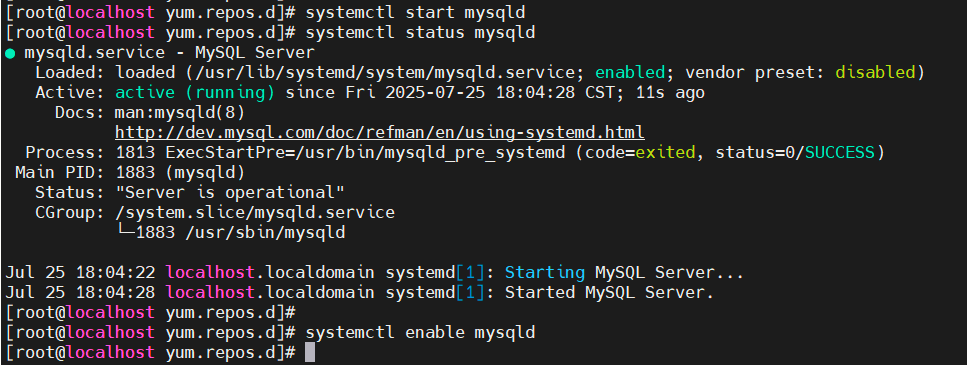
步骤 7: 获取临时密码并设置 root 密码
MySQL 首次安装后,系统会生成一个临时的 root 密码。并存储在错误日志文件中。要显示它,你可以通过查看日志文件来找到这个密码:
sudo grep 'temporary password' /var/log/mysqld.log

也可以直接去日志里边去查:/var/log/mysqld.log
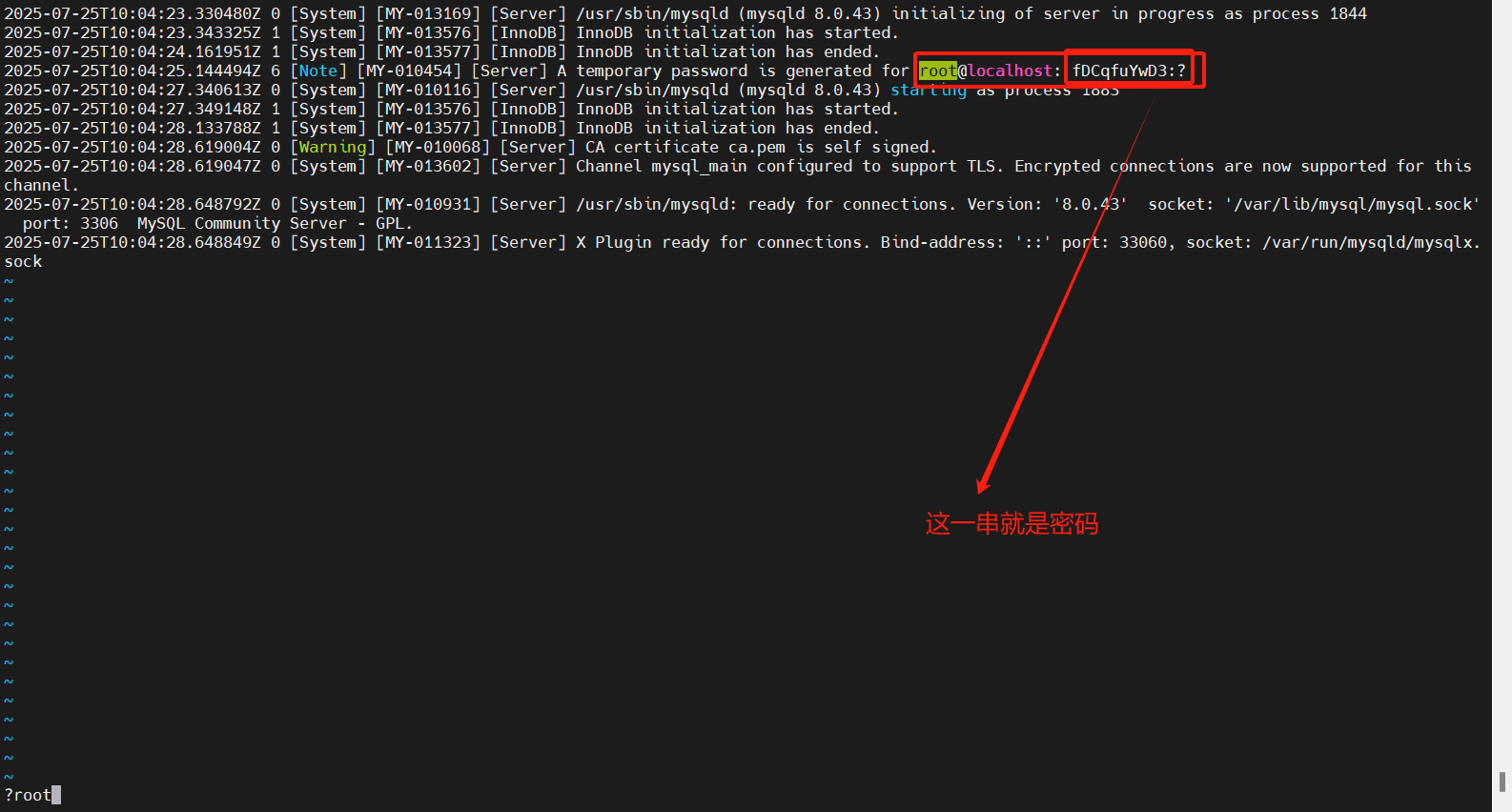
然后,使用这个临时密码登录 MySQL,并设置一个新的 root 密码:
mysql> ALTER USER 'root'@'localhost' IDENTIFIED BY 'MyNewPass4!';
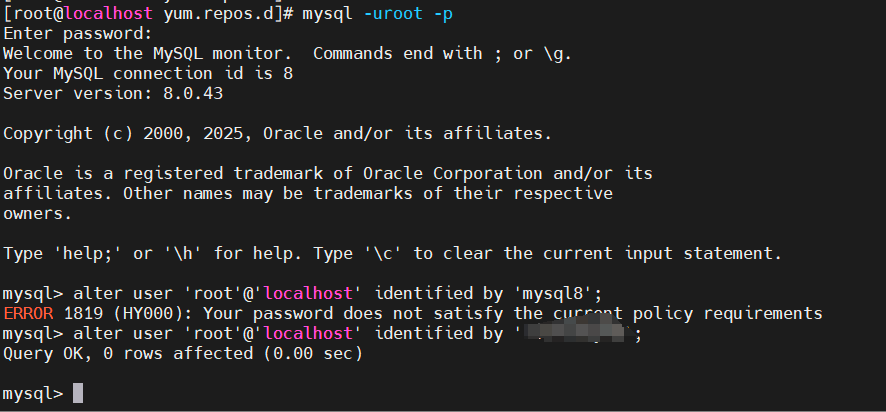
按照提示操作,包括更改 root 密码、删除匿名用户、禁止 root 远程登录等。
步骤 8: 验证 MySQL 安装
登录命令语法格式
例如:mysql -u root-p
mysql -u⽤户名 [-h主机名] -p密码 [-P端⼝号] [-D数据库名] [-eMySQL命令] [-S socket⽂件名]
参数说明:
(1)【-u⽤户名】或者【–user=⽤户名】:指定⽤户登录的⽤户名;
(2)【-p密码(p⼩写)】或者【–password=密码】:输⼊登录密码;
(3)【-h主机名或ip地址】或者【–host=主机名ip地址】:指定登录的主机名;
(4)【-P端⼝号(P⼤写)】或者【–port=端⼝号】:指定登录的MySQL的端⼝号;
(5)【-D数据库名】或者【–database=数据库名】:指定登录的数据库名称;
(6)【-S socket⽂件名】或者【–socket=socket⽂件名】:指定登录时使⽤的socket⽂件名。
(7)【-e MySQL命令】或者【–execute=%2BMySQL命令】:在不登录MySQL的情况下执⾏MySQL命令。
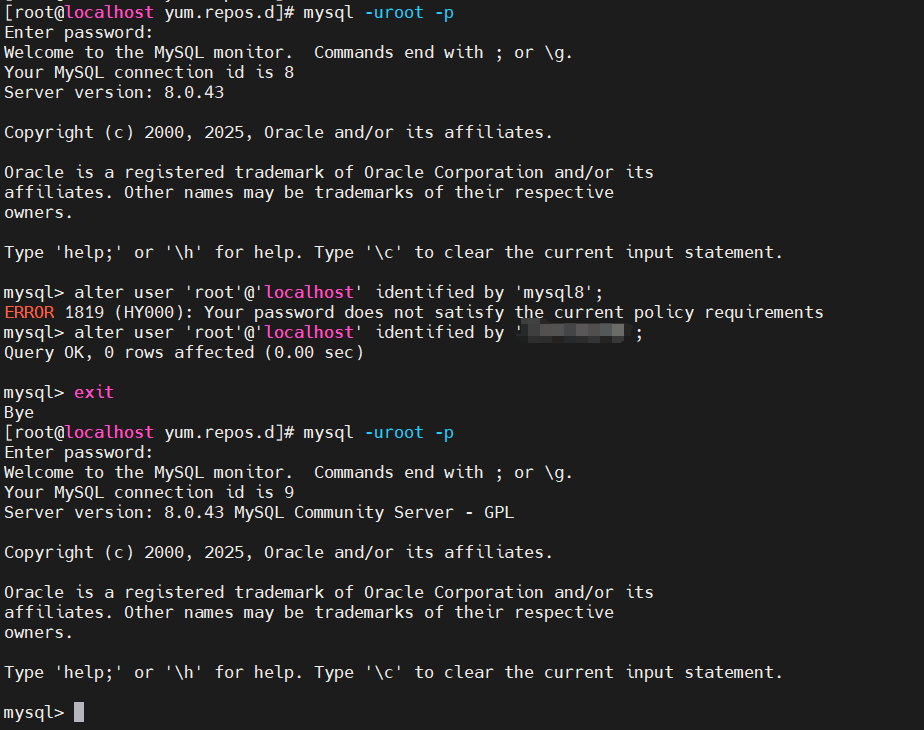
查看MySQL安装产生的文件:
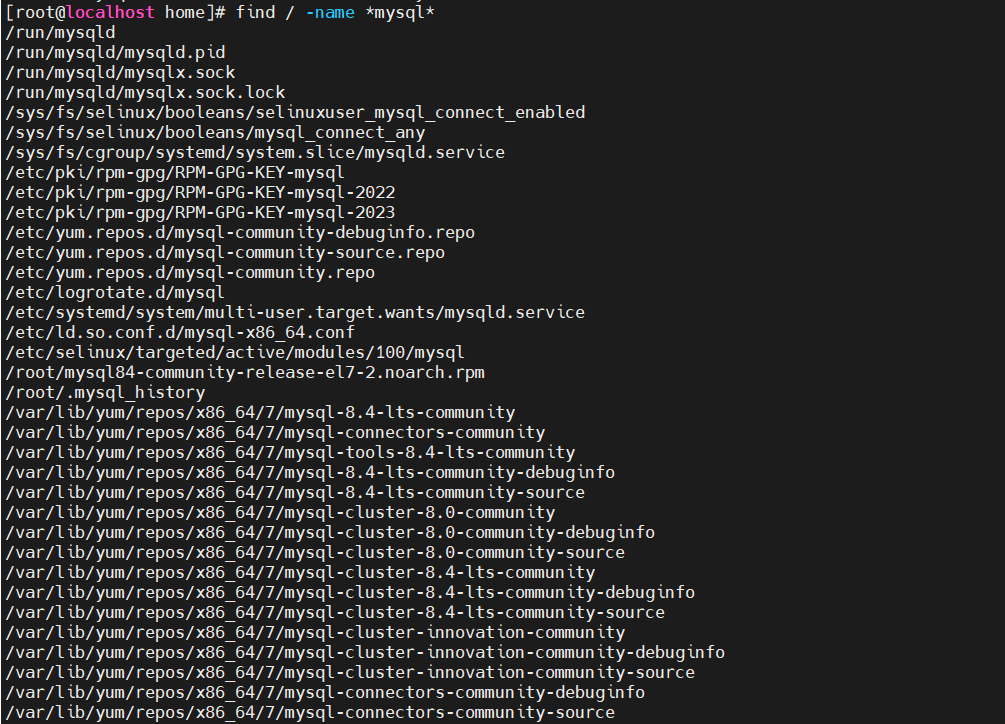
二、老版的安装方法
2.1.软件包安装
以安装MySQL 8举例
CentOS6.5中安装MySQL8.0版本(root用户下安装,启动必须root用户权限)_centos6.5安装mysql8-CSDN博客
其他版本
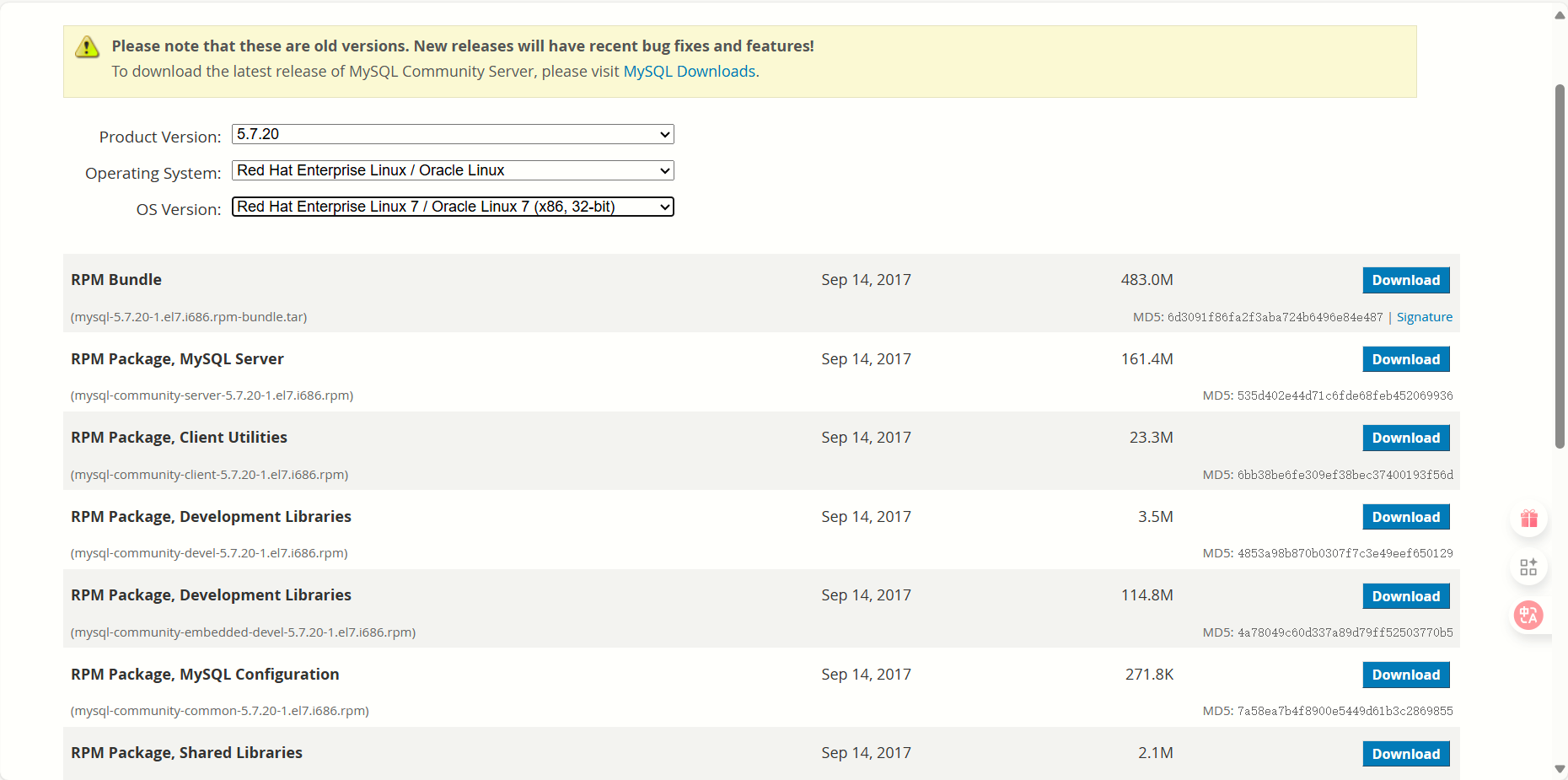
这张截图展示了一个软件下载页面,列出了多个不同版本的RPM包,每个包都有其特定的名称、发布日期、文件大小、MD5校验和以及下载链接。以下是对各个版本的详细解读:
RPM Bundle
发布日期:2017年9月14日
文件大小:565.8M
MD5校验和:83c8099ef799b04505dd86bd75c6aa22
描述:这个包可能是一个完整的捆绑包,包含了MySQL的多个组件,适合需要完整安装的用户。
RPM Package, MySQL Server
发布日期:2017年9月14日
文件大小:163.6M
MD5校验和:6d1f4fe984e6a9552273e53c5c247ab0
描述:这个包包含MySQL服务器组件,适合需要安装MySQL服务器的用户。
RPM Package, Client Utilities
发布日期:2017年9月14日
文件大小:23.9M
MD5校验和:383f42a30442f96daaff7e49b2c9233c
描述:这个包包含MySQL客户端工具,适合需要使用MySQL客户端进行管理和操作的用户。
RPM Package, Minimal Install
发布日期:2017年9月14日
文件大小:14.5M
MD5校验和:13ad9b854d12a49539b92852bd630
描述:这个包提供了最小化安装选项,适合只需要基本功能的用户。
RPM Package, Development Libraries
发布日期:2017年9月14日
文件大小:3.6M
MD5校验和:0359afce9c1ef38c179df7d36816a8a7
描述:这个包包含MySQL开发库,适合需要进行MySQL相关开发的用户。
RPM Package, Development Libraries (另一个版本)
发布日期:2017年9月14日
文件大小:122.5M
MD5校验和:123a19b0f849fed762a70fce9c4af329
描述:这可能是另一个包含更多内容的开发库版本。
RPM Package, My SQL Configuration
发布日期:2017年9月14日
文件大小:271.8K
MD5校验和:7aa8d55b7dac41a6772a1258a7c6fc68
描述:这个包可能包含MySQL的配置文件和工具。
RPM Package, Shared Libraries
发布日期:2017年9月14日
文件大小:2.1M
MD5校验和:854a105cb8f6b177be8ff2009fc52c02
描述:这个包包含MySQL共享库,可能被其他应用程序使用。
RPM Package, Compatibility Libraries
发布日期:2017年9月14日
文件大小:2.0M
MD5校验和:26b034a4a01ef8aa104e8c01625b7760
描述:这个包包含兼容性库,可能用于确保MySQL与其他软件的兼容性。
总体分析
发布日期一致:所有版本的发布日期都是2017年9月14日,表明这些版本是在同一时间发布的。
文件大小各异:从最小的2.0M到最大的565.8M,不同的包提供了不同的功能和组件。
MD5校验和:每个包都有唯一的MD5校验和,用于验证下载文件的完整性。
下载链接:每个包都有一个“Download”按钮,方便用户下载所需的版本。
用户可以根据自己的需求选择合适的RPM包进行下载和安装,例如,如果需要完整的MySQL服务器和客户端工具,可以选择“RPM Bundle”;如果只需要开发库,可以选择相应的“RPM Package, Development Libraries”版本。
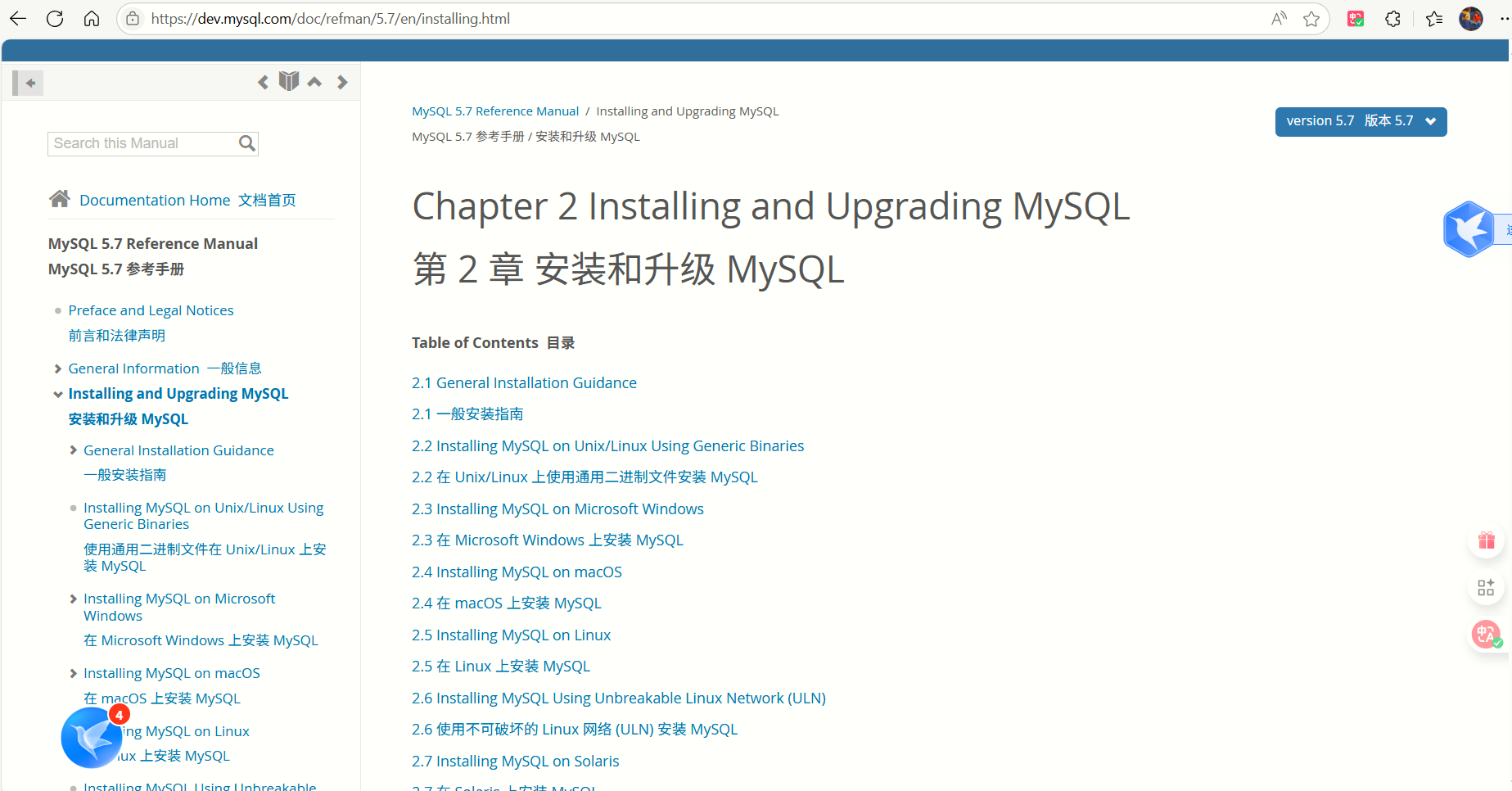
Linux上安装MySQL(放在root用户下面)
| /**温馨提示:为了避免权限问题,我们用root用户身份进行安装*/ MySQL8的下载链接:https://cdn.mysql.com//archives/mysql-8.0/mysql-8.0.20-linux-glibc2.12-x86_64.tar.xz 2.卸载之前的MySQL(没有就不用执行这一步) 3.下载mysql安装包,然后上传mysql安装包(tar.gz)到Linux服务器上 4.解压mysql安装包 5.在mysql目录下面创建data数据库目录(mysql在初始化的时候,会在该目录下生成很多文件和目录) 6.创建mysql的用户组和用户,并且给mysql目录设置用户组和用户 //注意这儿的.必须要,否则会报错。 7.配置my.cnf文件
8.修改/etc/selinux/config文件配置 9.创建sock文件目录 10.建立sock文件软连接 11.配置mysql环境变量 12.初始化mysql 13.启动mysql服务器 14.检查mysql服务是否正常 15.登陆mysql 需要注意的是,刚安装的mysql,不能直接使用,需要修改初始密码 ALTER USER 'root'@'localhost' IDENTIFIED BY '123456'; 密码修改:ALTER USER 'root'@'localhost' IDENTIFIED BY 'yourpasswd'; update user set host='%' where user = 'root'; 授权:grant all privileges on *.* to 'root'@'%'; |
MySQL5.7安装过程(Linux服务(放在home下)
| 1.下载mysql安装包,然后上传mysql安装包到Linux服务器的/home/hadoop/software目录下
3.卸载CentOS6.5自带的MySQL(没有就不用执行这一步)
4.解压mysql安装包 5.在mysql目录下面创建data目录 6.创建mysql的用户组和用户,并且给mysql5.7目录设置用户组和用户 7.配置my.cnf文件
9.创建sock文件目录 10.配置mysql环境变量
13.启动mysql服务器 14.检查mysql服务是否正常 15.登陆mysql 16.需要注意的是,刚安装的mysql,不能直接使用,需要修改初始密码 |
MySQL如何彻底删除干净(windows)
| 1、首先先去到我们控制面板中把我们安装的MySQL服务删除干净 2、删除我们之前的系统自建的信息:C:\ProgramData\MySQL 3、此电脑-->管理-->服务(删除之前的MySQL服务) || cmd(管理员权限):执行sc delete MySQL 4、删除注册表中删除注册信息:win + R -->regedit 5、如果遇到start server无法打开,我们可以使用修改我们的服务管理器中找到我们的MySQL80中的属性,修改我们登陆的方法为我们的本地系统账户-->允许服务与桌面交互 |
